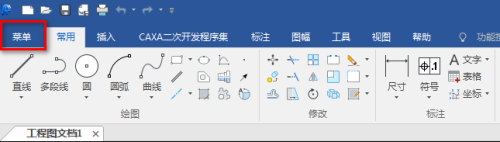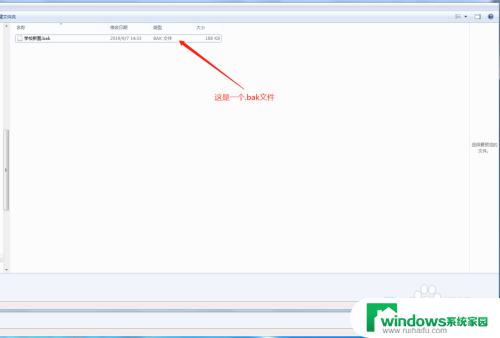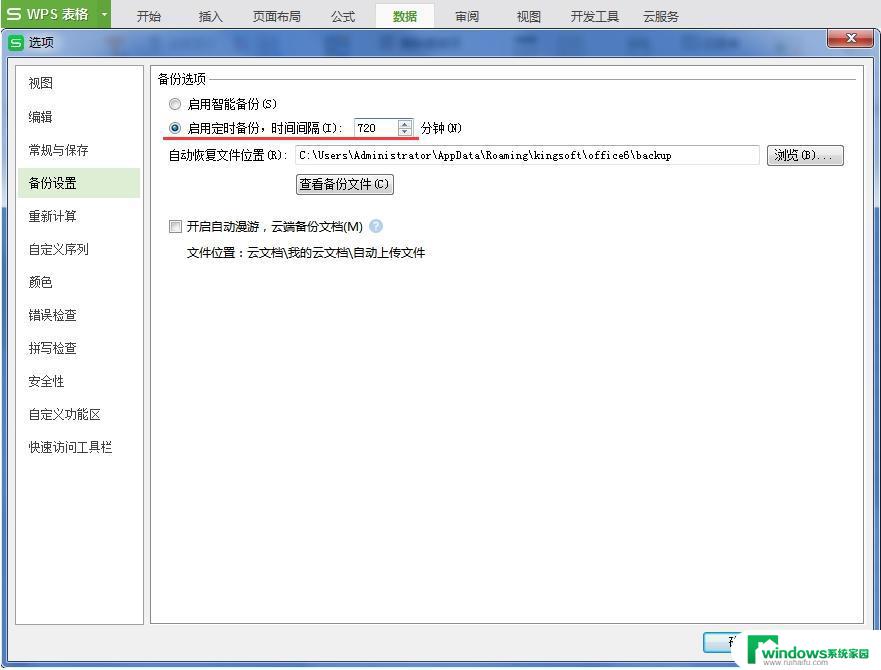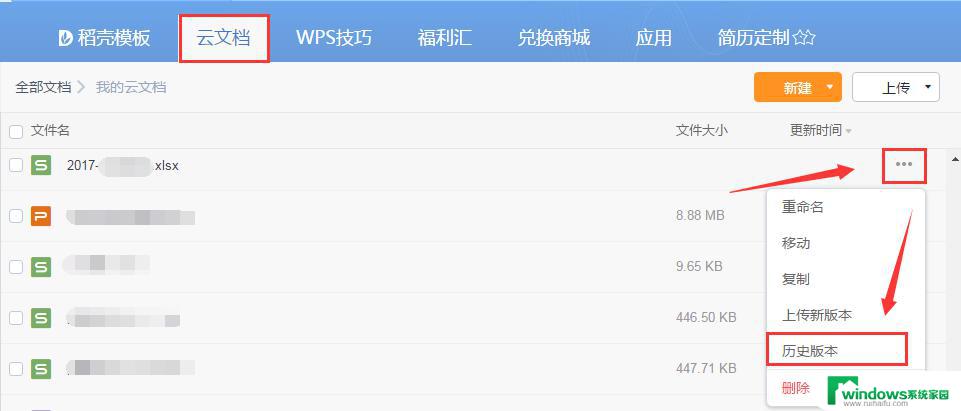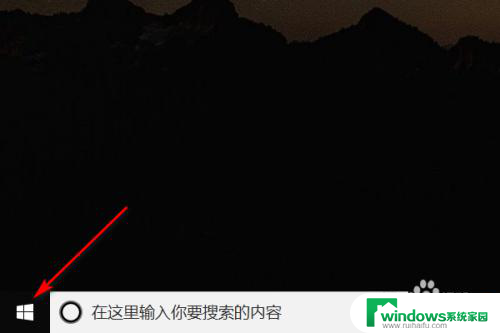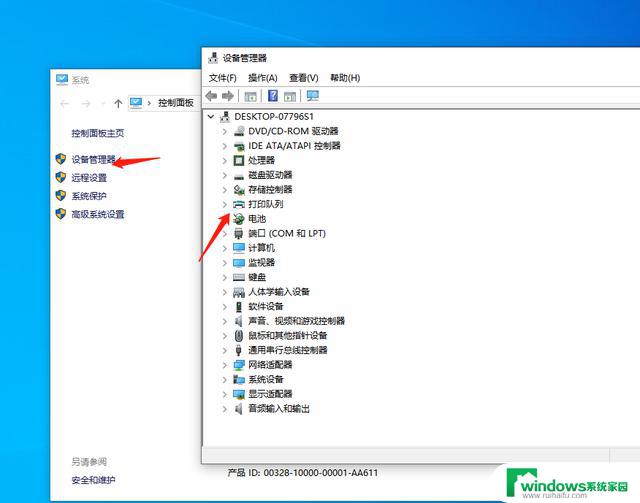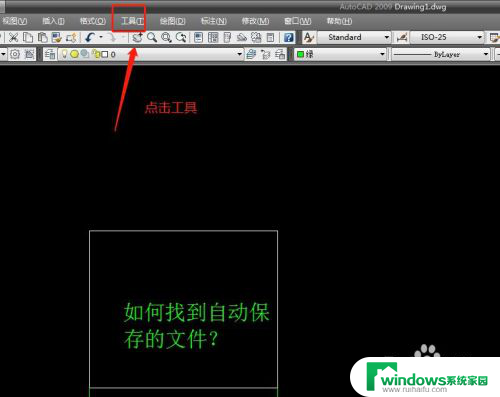cad配置文件怎么设置 如何备份和恢复CAD的配置
cad配置文件怎么设置,CAD配置文件是CAD软件的一项重要设置,它包含了用户自定义的界面布局、工具栏设置、命令和系统变量的配置等,对于CAD用户来说,配置文件的设置是非常关键的,它可以提高工作效率,减少重复劳动。然而由于各种原因,我们可能会需要备份和恢复CAD的配置文件。备份配置文件可以防止意外损坏或丢失,而恢复配置文件则可以方便快速地将CAD软件恢复到之前的工作状态。本文将详细介绍如何设置CAD配置文件,以及如何备份和恢复CAD的配置,帮助CAD用户更好地管理和保护他们的配置文件。
操作方法:
1.一、打开绘图软件,单击“工具——选项”。如图:
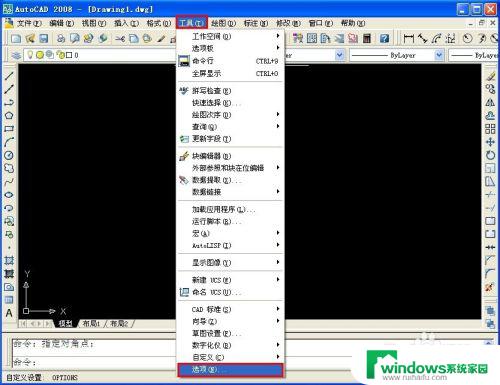
2.二、在选项窗口中选择“配置——添加彩篇到列表”。如图:

3.三、编辑一个名称,然后单击“应用并关闭”。如图:
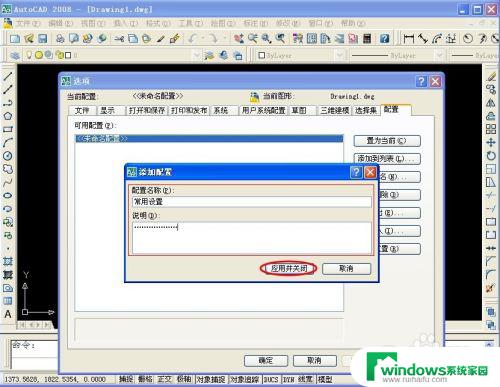
4.四、选择新添加的列宿瞧言表,然后单击“置为当前——输出”。如图:
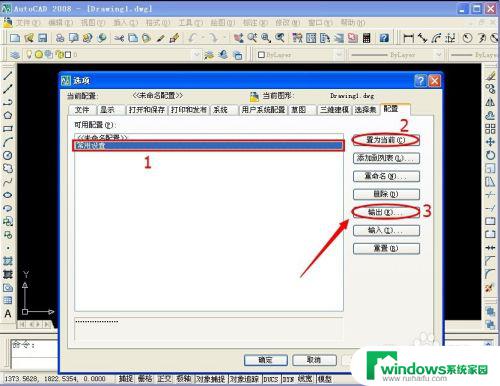
5.五、选择一个保存位置,输入之前编辑的名称并单击“保存”。如图:
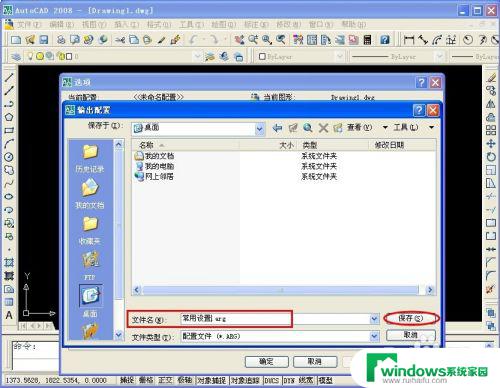
6.六、单击“确定”按钮,完成设置。如图:
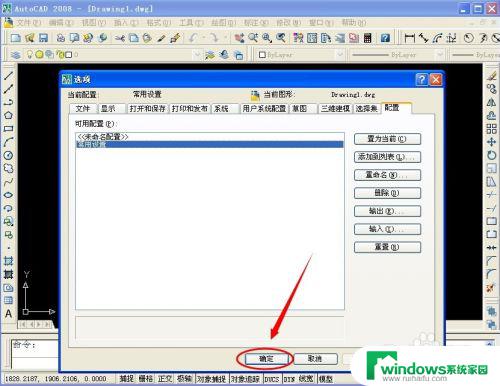
7.七、为了验证设置的是否正确,我们进行操作一次。
打开选项窗口,单击“重置”。如图:

8.八、单击“输入”按钮。
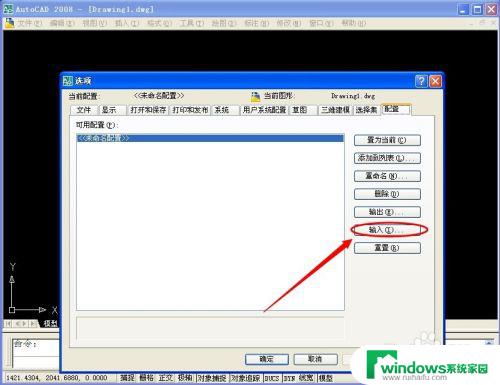
9.九、找到之前保存的配置,单击“打开”。如图:
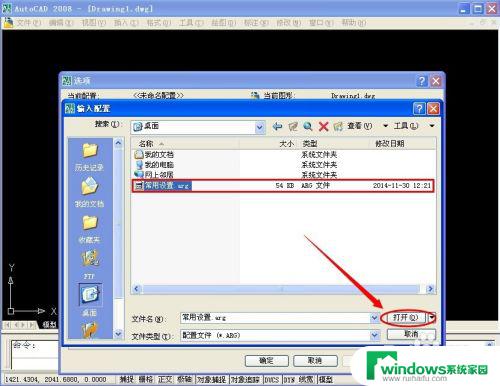
10.十、在输入配置窗口中单击“应用并关闭”。如图:
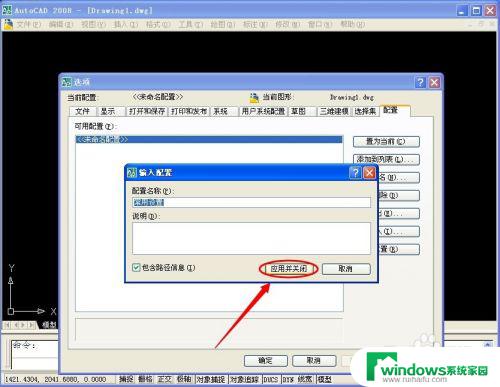
11.十一、选中输入的配置,单击“置为当前——确盲冷定”。完成验证操作。如图:
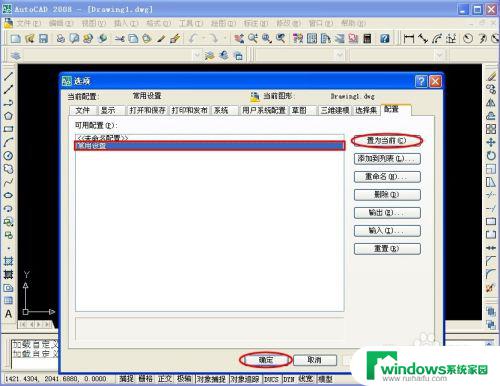
以上就是 CAD 配置文件设置的全部内容,如果遇到此类情况,可以根据本文所述的步骤进行解决,操作简单快速,一步到位。